SVN培训笔记(下拉项目、同步修改、添加文件、修改文件、删除文件、改名文件等)
若该文为原创文章,转载请注明原文出处
本文章博客地址:https://hpzwl.blog.csdn.net/article/details/128417196
红胖子(红模仿)的博文大全:开发技术集合(包含Qt实用技术、树莓派、三维、OpenCV、OpenGL、ffmpeg、OSG、单片机、软硬结合等等)持续更新中…
其他(编程相关)
前言
为了方便新加入团队的员工熟悉团队协作开发。
为了将好东西整理分享给有需要的网友。
将SVN内部员工培训文档公开,以方便更多的人,提高知识获取速度,尽快熟悉协同开发。
本文档培训员工对于SVN的基本操作,这些操作是开发过程中最常用的操作,实战针对性较强。
SVN
SVN介绍
SVN是subversion的缩写,是一个开放源代码的版本控制系统,通过采用分支管理系统的高效管理,简而言之就是用于多个人共同开发同一个项目,实现共享资源,实现最终集中式的管理。
SVN软件下载
CSDN粉丝0积分下载地址:https://download.csdn.net/download/qq21497936/87332505
SVN软件基本操作
检索代码(下拉仓库)
先要获取云端的svn路径,若是私有仓库第一次操作需要登录:
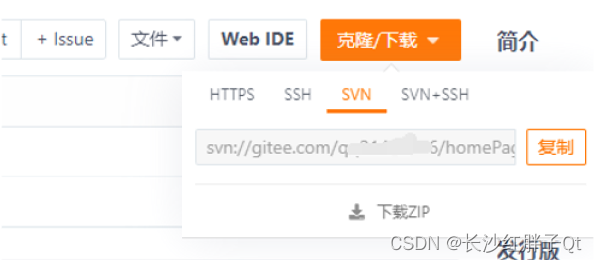
在需要下拉代码的文件夹右键“svn检出”,用于检出代码,同步云端项目代码:
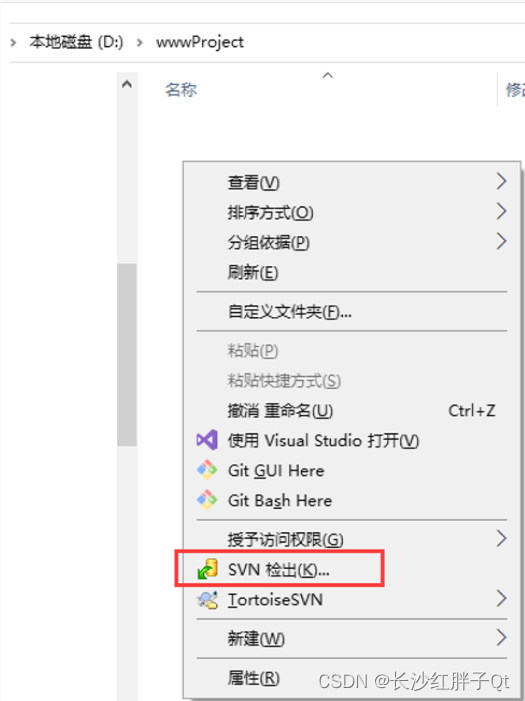
检索如下,注意目录文件夹最好自己弄一个,最子文件夹就是跟云端同步的,很多时候,我们是想这个文件夹下的一个文件夹去同步,所以在“输出至目录”后手动添加一下“homePage”(这里写错为homwPage)
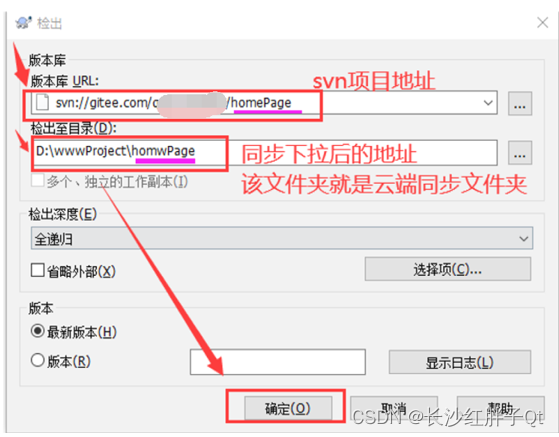
(注意:若是第一次,则需要登录,使用管理员给个人分配的svn账号即可,一般第一次输入后,后续不用再输出,除非清空svn缓存)
然后开始显示下拉文件列表,依次下拉:
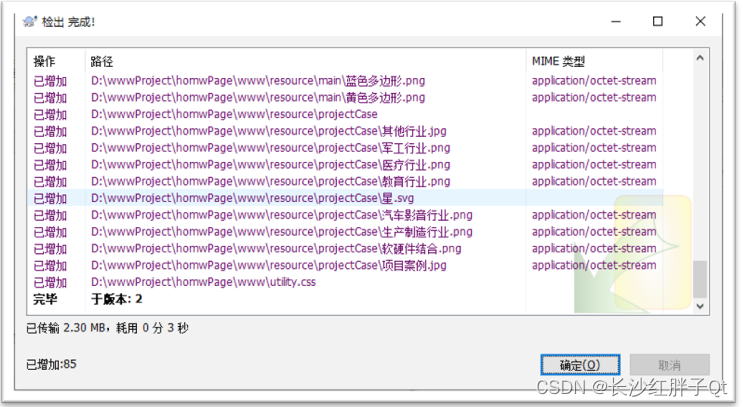
下拉完成后,刷新:
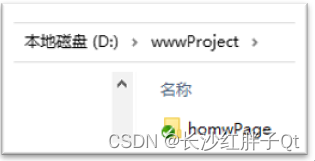
有绿色勾则是检索代码下来成功
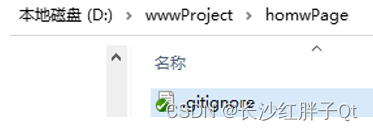
这里文件夹名称弄错了,可以直接修改最根目录的文件夹:
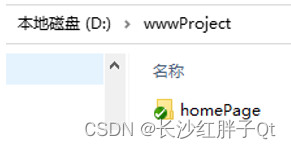
更新代码(将云端代码同步到本地)
后续开发时,有可能小组其他成员已经上传了一些代码,这个时候就涉及到需要先将云端代码同步到本地,其实就是update,这里养成习惯每次开发前都看下日志,然后如果有update就要update一下。
先查看日志:

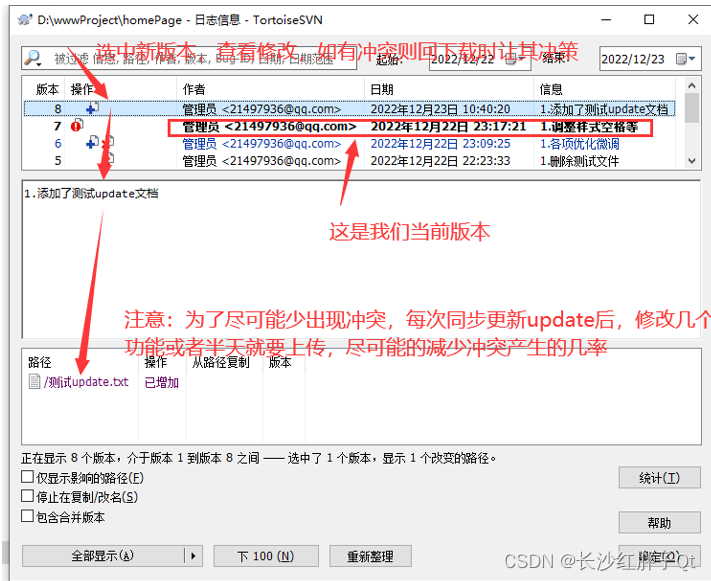
这时候,我们知道日志描述后可以看到修改的文件,以便后续更新。
然后,右键“SVN更新”。(注意:SVN右键操作是以当前右键文件夹为基础进行的,若是选中了文件则是只操作对应文件,操作对应文件主要是添加和修改操作。)
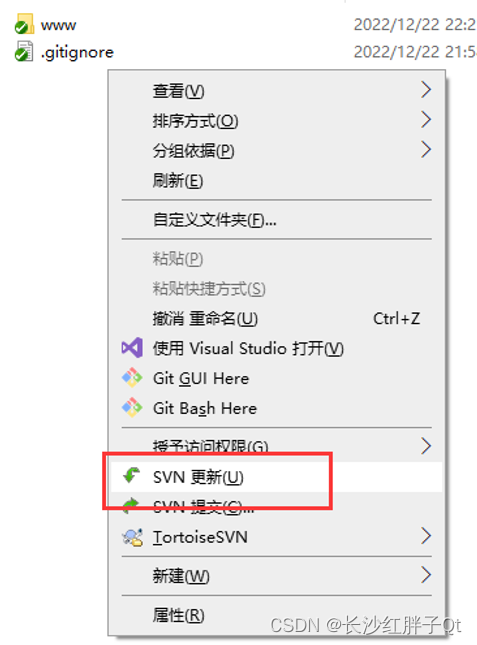
更新后,如下:
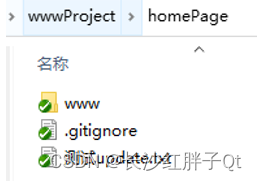
同步完成后,就行了,这里再看下日志,已经更新到最新同步版本。
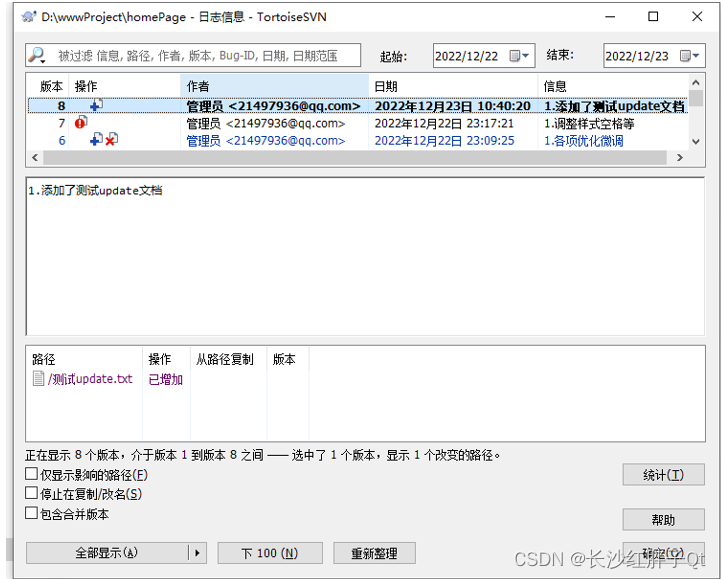
添加文件(新增文件)
将添加的文件拷贝到该文件目录下,然后右键找到svn添加:
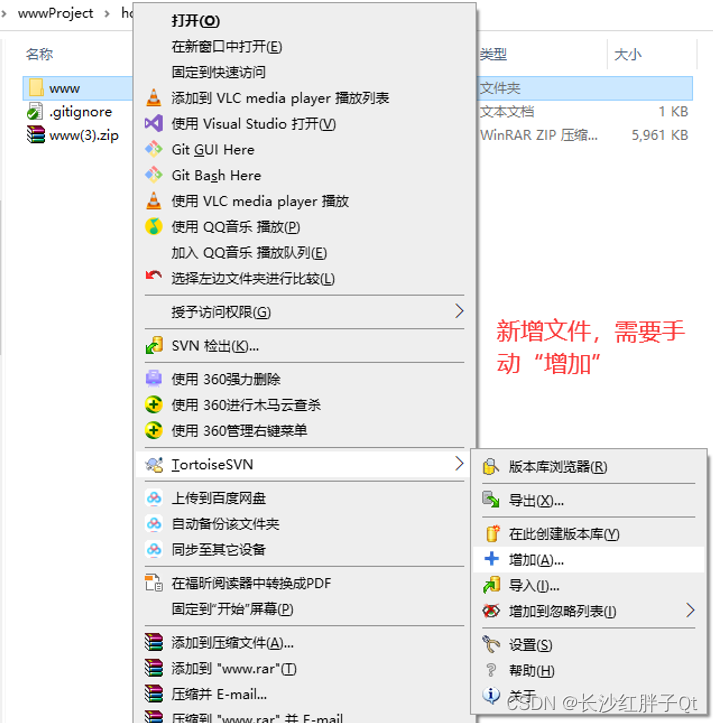
显示增加的文件列表:
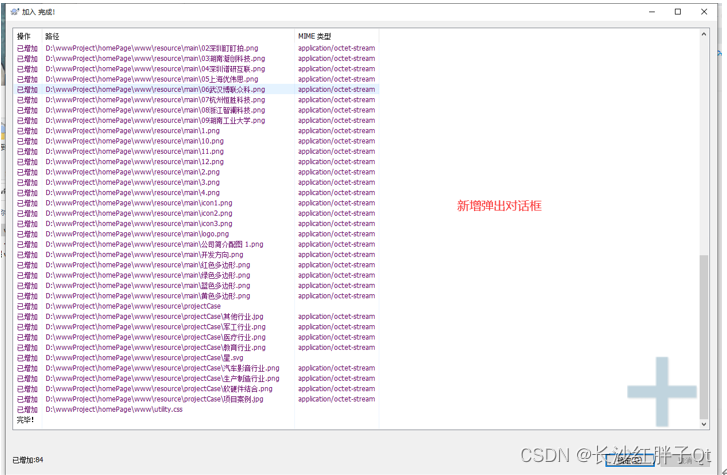
添加后按F5刷新:

添加了修改(修改为新增),还需要正式提交,不然没有上传到服务器:
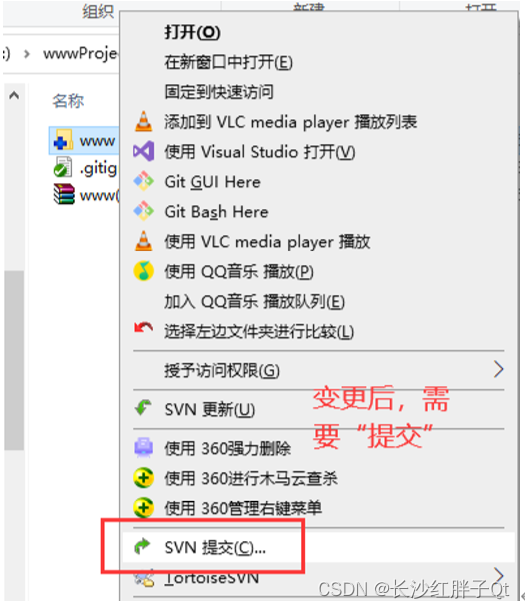
修改文件(修改代码,更新文件等)
修改包含了后续新增文件也算,新增文件时按照“添加文件”操作,但是提交可以给跟修改一起提交。
当不选择单独的文件夹提交的时候,就是对所有新增、修改和删除进行整体提交。
下面修改1个文件:
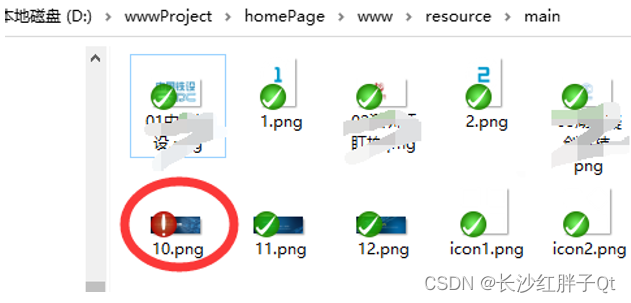
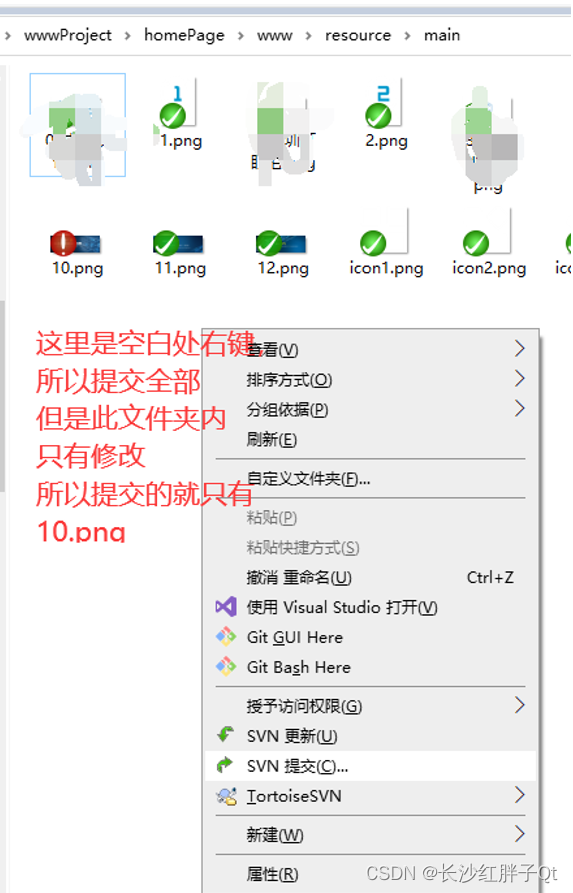
选择提交的文件(默认操作的都提交),填写本次日志信息:
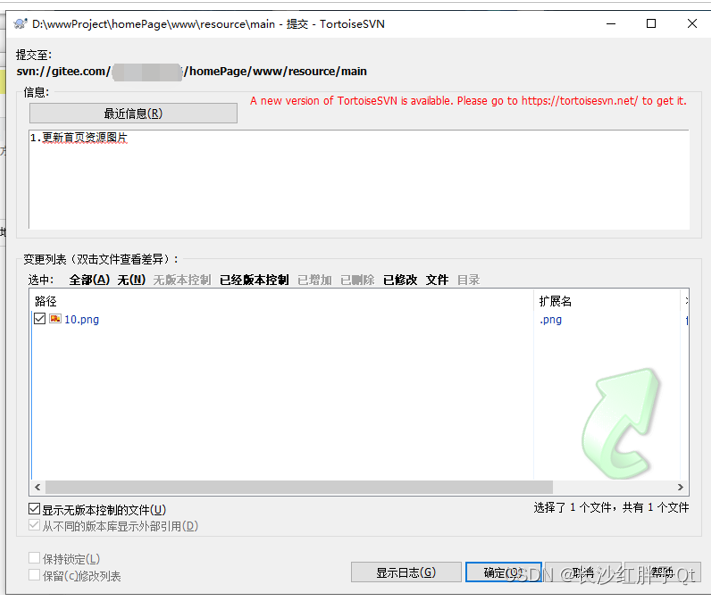
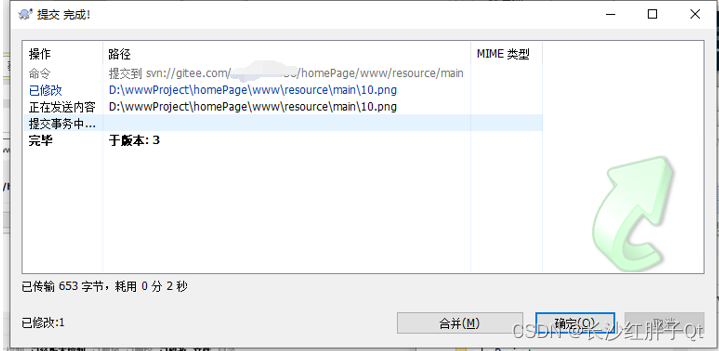
提交后,刷新即可看到绿色勾,表示同步上去了,每次提交后会需要一点时间给svn进行一个代码的校验,所以偶尔有时候不会马上变成绿色勾,可以再等等就好。
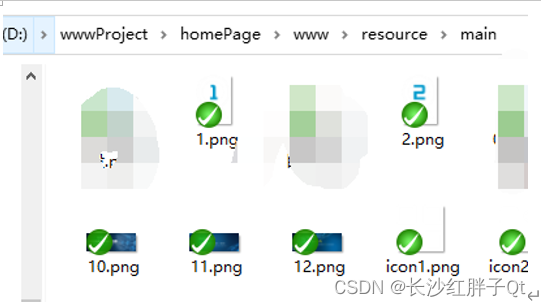
删除文件
找到删除的文件鼠标右键删除:
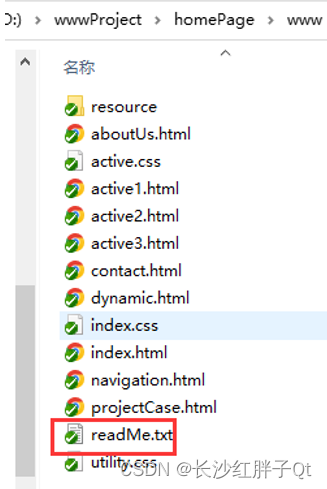
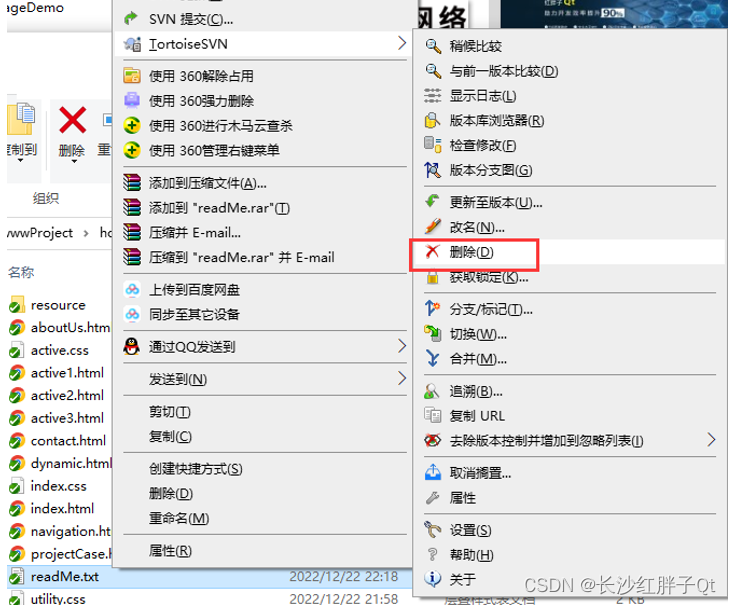
删除操作后:
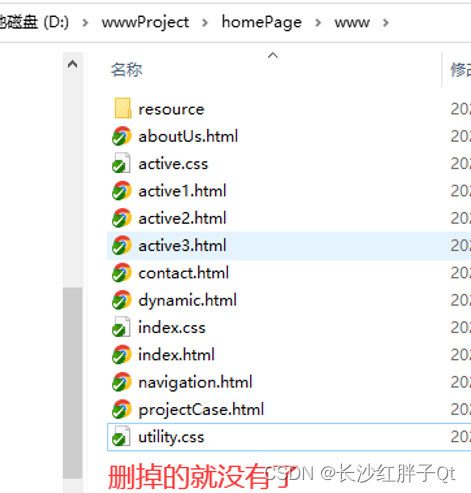
还需要提交,注意写日志:
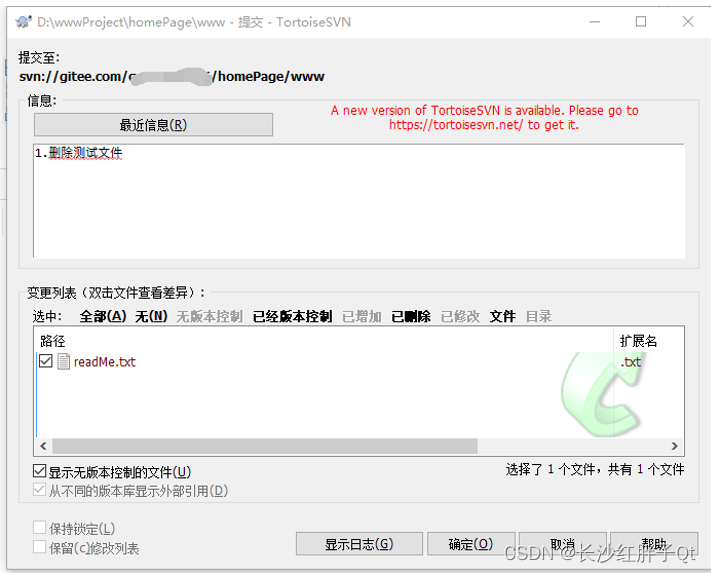
提交成功:
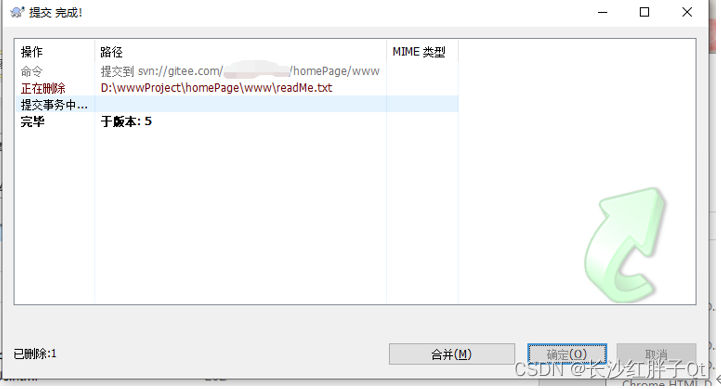
改名操作
其实svn的改名操作就是对旧文件删除操作,对新改名的文件进行添加操作,过程跟前面的类似,不赘述。
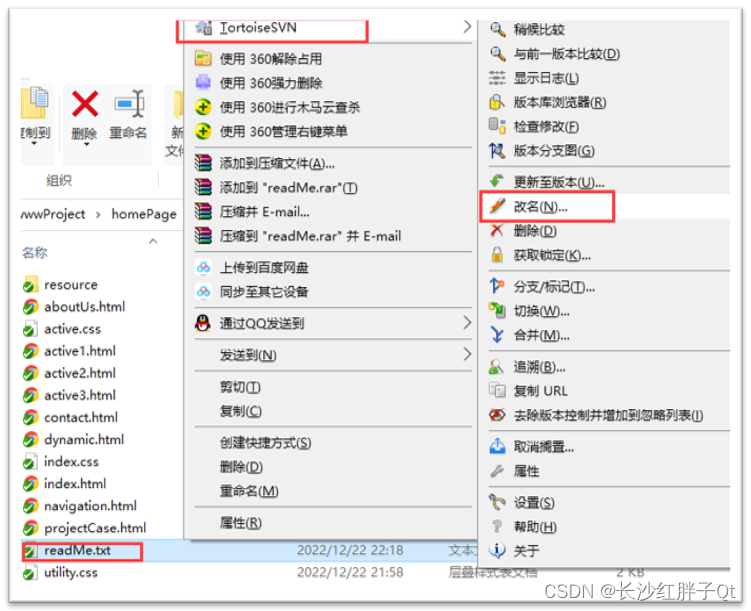
公开项目测试SVN操作
可以使用公开项目的svn地址进行一些基本的操作(注意:可能只能下拉)
公开项目SVN地址:http://svn.apache.org/repos/asf/
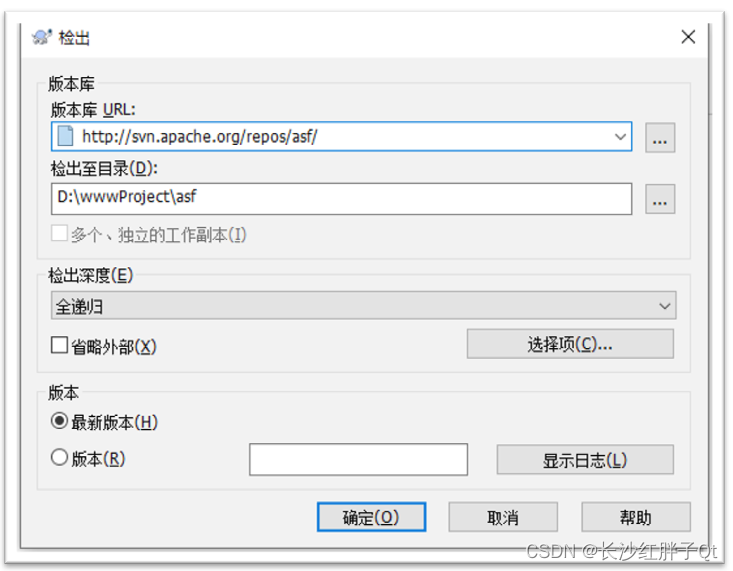
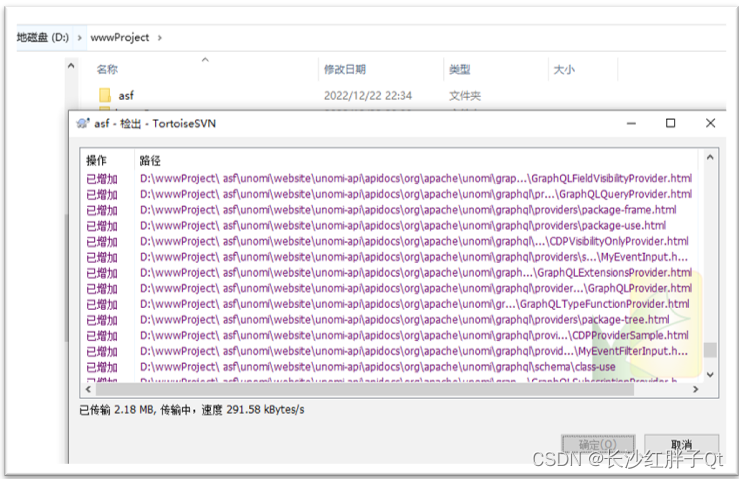
若该文为原创文章,转载请注明原文出处
本文章博客地址:https://hpzwl.blog.csdn.net/article/details/128417196
